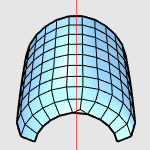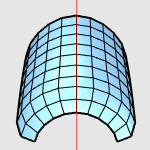RemalladoCuad
|
Barra de herramientas |
Menú |
|---|---|
|
|
SubD/Malla Herramientas de edición > Remallado cuadrangular |
El comando RemalladoCuad crea rápidamente una malla cuadrangular con topología optimizada a partir de superficies, mallas o SubD existentes. Utiliza un algoritmo exclusivo para generar mallas poligonales manejables, ideales para renderizado, animación, CFD, FEA e ingeniería inversa.
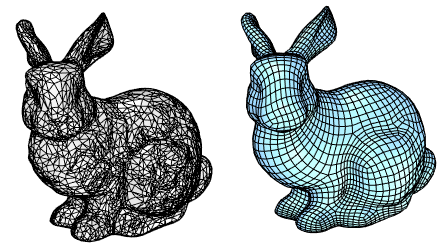
Opciones
 Longitud de borde final
Longitud de borde final
Define la longitud de borde aproximada de la malla de salida.
- Esta opción depende de la escala. El número de caras resultante aumenta con la escala del objeto.
- El remallado fallará si la longitud del borde final es demasiado grande para el tamaño del objeto.
 Número de cuadrángulos objetivo
Número de cuadrángulos objetivo
Define el número aproximado de caras de la malla de salida como objetivo del algoritmo.
- Este parámetro es independiente de la escala. Un objeto de entrada en diferentes escalas produce un recuento de caras similar.
Tamaño adaptativo (0-100)
Defina un valor de 0 para obtener un número mínimo de cuadrángulos y tamaños uniformes. Un valor por encima de 30 disminuirá el control de obtener un número menor de cuadrángulos. Los valores más altos dan como resultado cuadrángulos más pequeños en áreas de gran curvatura. Defina un valor de 100 si desea mantener más detalles.
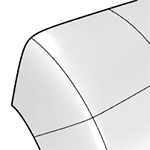
0 |
100 |
|
Forma de cara |
Lo más cuadrada posible |
Varía en anchura y altura |
Tamaño de cara |
Similar |
Variable |
Densidad de cara |
Uniforme |
Más detalles |
Se ajusta a la forma original |
Menos |
Más |
Respecto al número de caras objetivo |
Más |
Menos |
Riesgo |
Irregularidades de topología |
Más caras |
 Número de cuadrángulos adaptativos
Número de cuadrángulos adaptativos
Usar bordes de superficie (solo polisuperficie/extrusión)
Especifica si se crearán bordes de malla en los contornos de subcara del objeto de entrada.
Desactivar
Ignora los contornos de subcara.
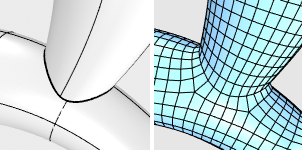
Inteligente
Mantiene los contornos de subcara, excepto los que el algoritmo considera que no sirven. Esta suele ser la mejor opción.
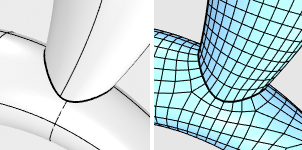
Estricto
Mantiene todos los contornos de subcara.
Eje de simetría:  X
X Y
Y Z
Z
Seleccione esta opción para realizar un nuevo mallado simétrico en el plano central X, Y o Z del cuadro delimitador del objeto. Se pueden seleccionar varios ejes. Solo tiene sentido para objetos simétricos y cuando se selecciona el plano simétrico correcto.
|
|
|
|
Desactivado
|
Activado
|
Curvas guía
El algoritmo de remallado cuadrangular intentará colocar bucles de borde o anillos de borde a lo largo de las curvas guía. Las curvas guía se pueden utilizar para definir más detalles o simplemente para influir en la dirección del remallado cuadrangular de una zona. Las curvas guía deben proyectarse sobre el objeto de entrada para que tengan efecto. Hacer clic para seleccionar las curvas de guía.
Influencia de curva
Estas opciones controlan cómo afectan las curvas guía a la malla cuadrangular final.
Ninguno
No repercute en el resultado.
Aproximado
Ajusta la dirección general de los cuadrángulos al influir en su flujo natural. Las curvas guía tienen poco efecto sobre el resultado.
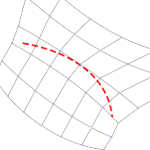
Crear anillo de aristas
Orienta los bordes transversales para que sean perpendiculares a las curvas guía. Las curvas guía tienen un mayor efecto en el resultado, pero es posible que los anillos de aristas no sigan exactamente a las curvas guía.
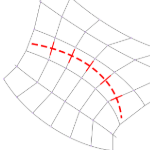
Crear bucle de aristas
Coloca bucles de aristas a lo largo de las curvas guía. Las curvas guía tienen el máximo efecto en el resultado.
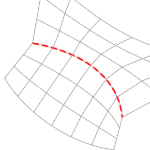
 Detectar bordes duros
Detectar bordes duros
Utiliza un umbral de ángulo de división de 30 grados para dividir la malla cuadrangular con bordes duros (bordes de pliegues). Si el ángulo de división entre dos caras adyacentes es mayor de 30 grados, se añadirá un bucle de bordes duros.
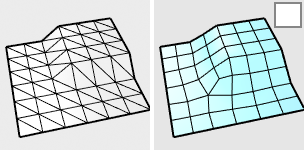
Desactive esta opción si...
-
No quiere tener bordes duros en las mallas cuadrangulares.
-
La malla de entrada está desorganizada para evitar añadir bordes duros no deseados.
 Convertir a SubD
Convertir a SubD
Convierte la malla cuadrangular resultante en una SubD que acaba siendo una superficie curvada suavizada. Los bordes duros se mantendrán cuando sea posible.
Esta opción equivale al comando ASubD.
 Pliegues de SubD
Pliegues de SubD
Convierte los bordes con pliegues añadidos por la opción Detectar bordes duros en la malla cuadrangular en bordes con pliegues en la SubD de salida.
Esta opción equivale a la opción PlieguesDeMalla del comando ASubD.
 Esquinas de SubD
Esquinas de SubD
Convierte los vértices de esquina de la malla cuadrangular en vértices de esquina de SubD.
Esta opción equivale a la opción EsquinasDeMalla del comando ASubD.
 Interpolar SubD
Interpolar SubD
Activar: los vértices de la malla cuadrangular se utilizan como vértices de SubD. La SubD quedará situada sobre la malla cuadrangular. Normalmente se utiliza para ingeniería inversa.
Desactivar: los vértices de la malla cuadrangular se utilizan como puntos de polígonos de control de SubD. El resultado será ligeramente más pequeño o más grande que la forma de entrada.

Esta opción equivale a la opción UsarMalla del comando ASubD.
 Previsualizar
Previsualizar
Ofrece una vista previa del resultado del remallado cuadrangular. La vista previa se actualizará cuando se modifiquen las opciones de configuración.
La vista previa calcula la longitud media de los bordes y el número de caras cerca de la parte inferior del cuadro de diálogo.
 Ocultar objetos de entrada
Ocultar objetos de entrada
Si el objeto de entrada tiene una estructura alámbrica densa, la vista previa no se verá. Active esta opción para ver la vista previa.
 Eliminar objetos de entrada
Eliminar objetos de entrada
Elimina los objetos de entrada una vez realizado el remallado.